Tips på Allinsearch.com borttagning (ta bort Allinsearch.com)
Allinsearch.com är inte en legitim online hemsida, även om det kan se ut som en först. Det är egentligen klassas som en webbläsare kapare eftersom det kan förändra de viktigaste inställningarna i din webbläsare utan din tillåtelse.
Kaparen blir befordrad genom opålitliga freeware installatörer. Det kan inte bara ändra inställningarna i din webbläsare, men också orsaka andra oönskade störningar. Eftersom huvudsyftet med infektionen är att generera webbtrafik, kommer att det översvämma dig med reklam, mixtra med din söka resultaten, omdirigera dig till sin sponsor webbplatser, och mer. Vi föreslår att du avsluta Allinsearch.com utan ytterligare dröjsmål.
 Hur fungerar Allinsearch.com?
Hur fungerar Allinsearch.com?
Webbsidan ”Om” som du kan komma åt genom den viktigaste platsen för kaparen hävdar att alla i Sök är en global ledare inom sökmarknadsföring och spindelväv trafik generation. Förmodligen, det tillhör ett företag baserat i Asien och som betjänar kunder globalt. Intressant nog, har Searchyu.com, Onlinebuscador.com, Ourwebsearch.com, Topfindings.net och vissa andra webbläsarkapare exakt samma beskrivning. Det är klart att alla dessa kapare är att generera intäkter för deras skapare av reklam olika tjänster och produkter. Med andra ord, bör du vara beredd att ta itu med aldrig sinande reklamfilmer så snart kaparen får installeras. Det är precis vad som händer.
Det första symtomet som du kommer att märka är att din hemsida och försummelsen söka motor har ersatts med Allinsearch.com. Denna sida innehåller en sökruta som visar du Google Custom Search resultatet. Dessa resultat består mestadels av sponsrade annonser och länkar. Du kommer att se olika pop-ups, banners och andra annonser på alla webbplatser som du besöker. Kaparen kommer också orsak omdirigerar till dess sponsor sidor. Du bör inte interagera med någon kommersiell data presenteras av kapare, eftersom det inte finns något sätt att vara säker på dess säkerhet. Om du av misstag klickar på en falsk annons, får du omdirigeras till en skadad webbplats, där du kan infektera din dator eller falla offer för vissa andra bluff. Ta bort Allinsearch.com från din webbläsare för att se till att det inte sker, så snart du kan.
Hur tar man bort Allinsearch.com?
Från din webbläsare kan du eliminera Allinsearch.com manuellt eller automatiskt. Vi föreslår automatisk Allinsearch.com borttagning, speciellt om du har aldrig behandlat liknande problem innan. För att avinstallera Allinsearch.com automatiskt, är vad du måste göra hämta verktyget anti-malware från vår sida och låt den scanna ditt system. Verktyget identifierar alla potentiella hot och ta bort Allinsearch.com med dem. Om, å andra sidan, du väljer att radera Allinsearch.com manuellt, kan du följa de instruktioner vi har förberett nedan.
Offers
Hämta borttagningsverktygetto scan for Allinsearch.comUse our recommended removal tool to scan for Allinsearch.com. Trial version of provides detection of computer threats like Allinsearch.com and assists in its removal for FREE. You can delete detected registry entries, files and processes yourself or purchase a full version.
More information about SpyWarrior and Uninstall Instructions. Please review SpyWarrior EULA and Privacy Policy. SpyWarrior scanner is free. If it detects a malware, purchase its full version to remove it.

WiperSoft uppgifter WiperSoft är ett säkerhetsverktyg som ger realtid säkerhet från potentiella hot. Numera många användare tenderar att ladda ner gratis programvara från Internet men vad de i ...
Hämta|mer


Är MacKeeper ett virus?MacKeeper är inte ett virus, inte heller är det en bluff. Medan det finns olika åsikter om programmet på Internet, många av de människor som så notoriskt hatar programme ...
Hämta|mer


Även skaparna av MalwareBytes anti-malware inte har varit i den här branschen under lång tid, gör de för det med deras entusiastiska strategi. Statistik från sådana webbplatser som CNET visar a ...
Hämta|mer
Quick Menu
steg 1. Avinstallera Allinsearch.com och relaterade program.
Ta bort Allinsearch.com från Windows 8
Högerklicka på din start-meny och välj Alla program. Klicka på Kontrolpanel och gå sedan vidare till Avinstallera ett program. Navigera till det program du vill ta bort, högerklicka på programikonen och välj Avinstallera.


Avinstallera Allinsearch.com från Windows 7
Klicka på Start → Control Panel → Programs and Features → Uninstall a program.


Radera Allinsearch.com från Windows XP
Klicka på Start → Settings → Control Panel. Locate and click → Add or Remove Programs.


Ta bort Allinsearch.com från Mac OS X
Klicka på Go-knappen längst upp till vänster på skärmen och utvalda program. Välj program-mappen och leta efter Allinsearch.com eller annat misstänkta program. Nu Högerklicka på varje av sådana transaktioner och välj Flytta till papperskorgen, sedan höger klicka på ikonen papperskorgen och välj Töm papperskorgen.


steg 2. Ta bort Allinsearch.com från din webbläsare
Avsluta oönskade tilläggen från Internet Explorer
- Öppna IE, tryck samtidigt på Alt+T och välj Hantera tillägg.


- Välj Verktygsfält och tillägg (finns i menyn till vänster).


- Inaktivera det oönskade programmet och välj sedan sökleverantörer. Lägg till en ny sökleverantör och Radera den oönskade leverantören. Klicka på Stäng. Tryck samtidigt på Alt+T och välj Internet-alternativ. Klicka på fliken Allmänt, ändra/ta bort oönskad hemsida och klicka på OK.
Ändra Internet Explorer hemsida om det ändrades av virus:
- Tryck samtidigt på Alt+T och välj Internet-alternativ.


- Klicka på fliken Allmänt, ändra/ta bort oönskad hemsida och klicka på OK.


Återställa din webbläsare
- Tryck på Alt+T. Välj Internet-alternativ.


- Öppna fliken Avancerat. Klicka på Starta om.


- Markera rutan.


- Klicka på Återställ och klicka sedan på Stäng.


- Om du inte kan återställa din webbläsare, anställa en välrenommerade anti-malware och genomsöker hela din dator med den.
Ta bort Allinsearch.com från Google Chrome
- Öppna upp Chrome och tryck samtidigt på Alt+F och välj Inställningar.


- Klicka på Tillägg.


- Navigera till den oönskade pluginprogrammet, klicka på papperskorgen och välj Ta bort.


- Om du är osäker på vilka tillägg som ska bort, kan du inaktivera dem tillfälligt.


Återställ Google Chrome hemsida och standard sökmotor om det var kapare av virus
- Öppna upp Chrome och tryck samtidigt på Alt+F och välj Inställningar.


- Under Starta upp markera Öppna en specifik sida eller en uppsättning sidor och klicka på Ställ in sida.


- Hitta URL-adressen för det oönskade sökvertyget, ändra/radera och klicka på OK.


- Gå in under Sök och klicka på Hantera sökmotor. Välj (eller lag till eller avmarkera) en ny sökmotor som standard och klicka på Ange som standard. Hitta webbadressen till sökverktyget som du vill ta bort och klicka på X. Klicka på Klar.




Återställa din webbläsare
- Om webbläsaren fortfarande inte fungerar som du vill, kan du återställa dess inställningar.
- Tryck på Alt+F.


- Tryck på Reset-knappen i slutet av sidan.


- Tryck på Reset-knappen en gång till i bekräftelserutan.


- Om du inte kan återställa inställningarna, köpa en legitim anti-malware och skanna din dator.
Ta bort Allinsearch.com från Mozilla Firefox
- Tryck samtidigt på Ctrl+Shift+A för att öppna upp Hantera tillägg i ett nytt fönster.


- Klicka på Tillägg, hitta den oönskade sökleverantören och klicka på Radera eller Inaktivera.


Ändra Mozilla Firefox hemsida om det ändrades av virus:
- Öppna Firefox, tryck samtidigt på Alt+T och välj Alternativ.


- Klicka på fliken Allmänt, ändra/ta bort hemsidan och klicka sedan på OK. Gå nu till Firefox sökmotor längst upp till höger på sidan. Klicka på ikonen sökleverantör och välj Hantera sökmotorer. Ta bort den oönskade sökleverantör och välj/lägga till en ny.


- Tryck på OK för att spara ändringarna.
Återställa din webbläsare
- Tryck på Alt+H.


- Klicka på Felsökinformation.


- Klicka på Återställ Firefox


- Återställ Firefox. Klicka på Avsluta.


- Om det inte går att återställa Mozilla Firefox, skanna hela datorn med en pålitlig anti-malware.
Avinstallera Allinsearch.com från Safari (Mac OS X)
- Öppna menyn.
- Välj inställningar.


- Gå till fliken tillägg.


- Knacka på knappen avinstallera bredvid oönskade Allinsearch.com och bli av med alla de andra okända posterna också. Om du är osäker på om tillägget är tillförlitlig eller inte, helt enkelt avmarkera kryssrutan Aktivera för att inaktivera det tillfälligt.
- Starta om Safari.
Återställa din webbläsare
- Knacka på menyikonen och välj Återställ Safari.


- Välj de alternativ som du vill att reset (ofta alla av dem är förvald) och tryck på Reset.


- Om du inte kan återställa webbläsaren, skanna hela datorn med en äkta malware borttagning programvara.
Site Disclaimer
2-remove-virus.com is not sponsored, owned, affiliated, or linked to malware developers or distributors that are referenced in this article. The article does not promote or endorse any type of malware. We aim at providing useful information that will help computer users to detect and eliminate the unwanted malicious programs from their computers. This can be done manually by following the instructions presented in the article or automatically by implementing the suggested anti-malware tools.
The article is only meant to be used for educational purposes. If you follow the instructions given in the article, you agree to be contracted by the disclaimer. We do not guarantee that the artcile will present you with a solution that removes the malign threats completely. Malware changes constantly, which is why, in some cases, it may be difficult to clean the computer fully by using only the manual removal instructions.
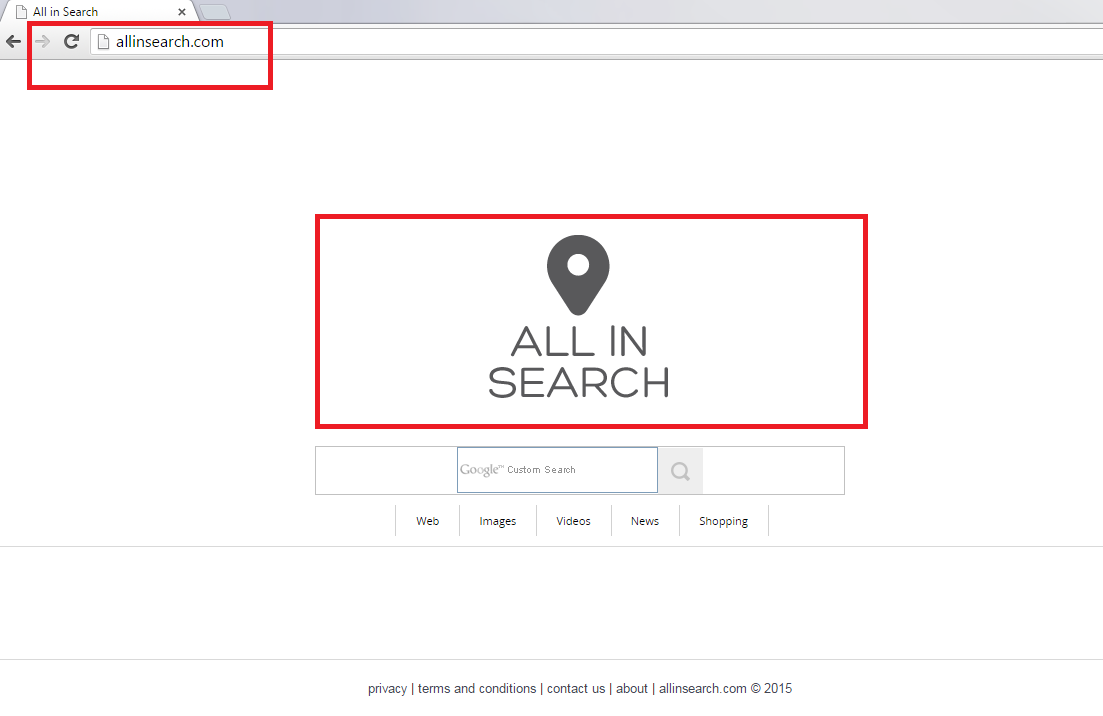 Hur fungerar Allinsearch.com?
Hur fungerar Allinsearch.com?